¶ Описание и возможности плагина
Ссылка для подключения плагина https://russianpost.plugins.lvrtx.com/
Плагин обеспечивает интеграцию SalesRender с Почтой России. С его помощью можно:
- выгружать заказы в личный кабинет otpravka.pochta.ru;
- автоматически получать трек-номера из otpravka.pochta.ru;
- присваивать трек-номера к заказам, в т.ч. массово;
- прямо в CRM просматривать историю статусов посылок;
- автоматизировать смену статусов заказов так, чтобы статус в CRM соответствовал статусу посылки в Почте России.
У вас может быть несколько отправителей, или склады могут быть в разных городах, или разные типы отправлений. В таких случаях вам будет удобно добавить плагин Почты России несколько раз.
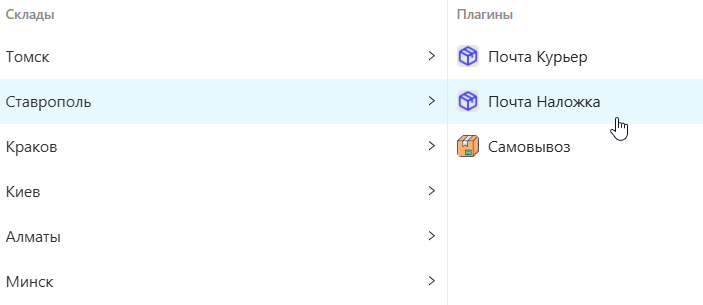
В настройках каждого плагина вы сможете указать уникальные данные.
¶ Настройка otpravka.pochta.ru
На стороне сервиса https://otpravka.pochta.ru/ получите авторизационные данные: логин и пароль от личного кабинета.
Внутри личного кабинета почты скопируйте токен авторизации (раздел Ещё -> Настройки -> API -> поле "Токен авторизации" https://otpravka.pochta.ru/settings#/api-settings). Если вы не нашли токен в вашем личном кабинете, обратитесь к менеджеру Почты России, возможно у вас не заключен договор.
Полученные данные внесите в соответствующие поля в настройках плагина в блоке “Основные”.
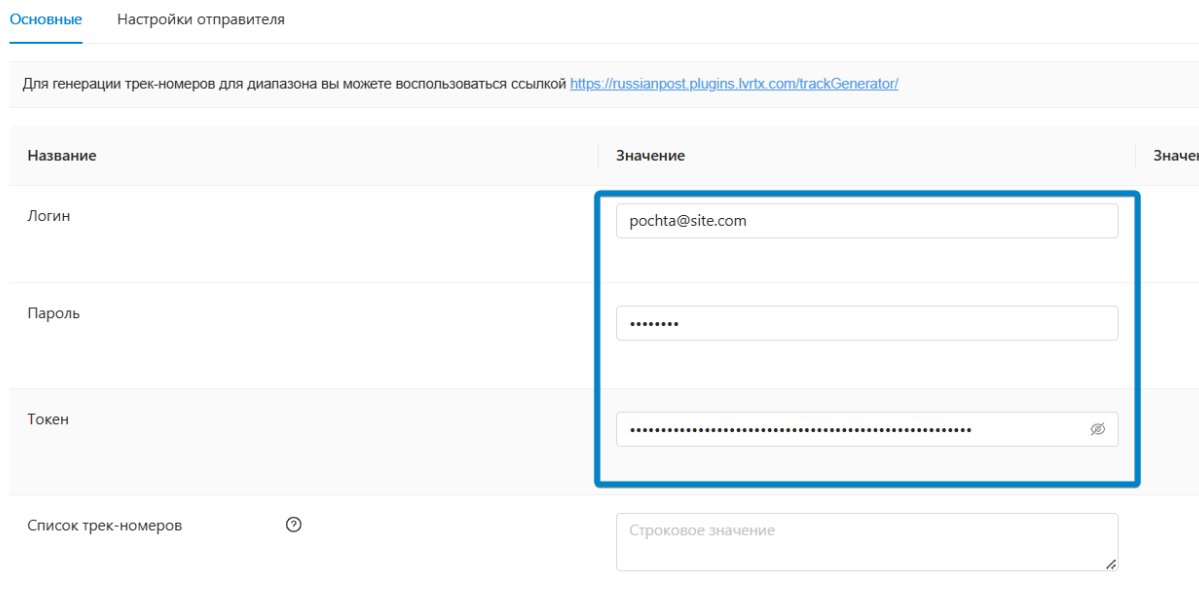
Далее откройте блок “Настройки отправителя”. Здесь найдите следующие настройки: “Поле адреса клиента”, “Поле имени клиента” и “Поле телефона клиента” с выпадающим списком. Установите соответствие полей в настройках плагина с вашими полями в карточках заказов.
Заполните данные отправителя в блоке “Настройки отправителя”. Данные, которые вы здесь укажете, будут подтягиваться в накладные и передаваться в сервис Отправка.
Выберите Тип РПО и включите специальные отметки, если это необходимо.
Вес и габариты товаров берутся из настроек товара.
Выберите, способ передачи веса упаковки:
- не передавать вес упаковки
- передавать статичный вес, который указан в соответствующем поле в настройках плагина
- взять вес из поля в карточке заказа (нужно указать какое это будет поле).
¶ Если сервис otpravka.pochta.ru не используется
Если у вас есть диапазон трек-номеров и вы хотите привязывать “чистые” треки к заказам до отправки посылок, вам нужно:
1) сгенерировать список трек-номеров. Для этого вы можете воспользоваться ссылкой https://russianpost.plugins.lvrtx.com/trackGenerator/ ;
2) в поле “Список трек-номеров” внести список треков, где каждый трек отделен запятой или указан с новой строки;
3) включить опцию “Использовать треки из списка?”;
4) сохранить изменения.
Настройка плагина не требуется, если вы получаете трек-номера посылок после того, как уже выполнили отправку. Просто оставьте все поля в первоначальном виде, без изменений.
¶ Как выгрузить заказы или запустить трекинг через плагин Почта России
Чтобы создать накладную найдите в карточке заказа блок “Логистика”. Выберите склад и нажмите на плагин Почта России.
- Если вы используете сервис otpravka.pochta.ru вы можете воспользоваться калькулятором и рассчитать стоимость доставки при создании накладной. Сохраните накладную и изменения в заказе.
- Если вы планируете загрузить чистые трек-номера из диапазона, в таком случае нужно создать пустую накладную, т.е. не заполнять никаких полей в накладной. Сохраните накладную и изменения в заказе.
- Если у вас уже есть трек-номер и вы хотите просто запустить трекинг, то внесите трек в соответствующее поле, остальные поля оставьте пустыми. Сохраните накладную и изменения в заказе.
Далее перейдите в список всех заказов. Выделите заказы, которые хотите обработать. Для этого вы можете воспользоваться фильтрами (рекомендуется) или отметить заказы галочками.
Под таблицей с заказами выберите Отправка – Создать отправку – Почта России – Выгрузить
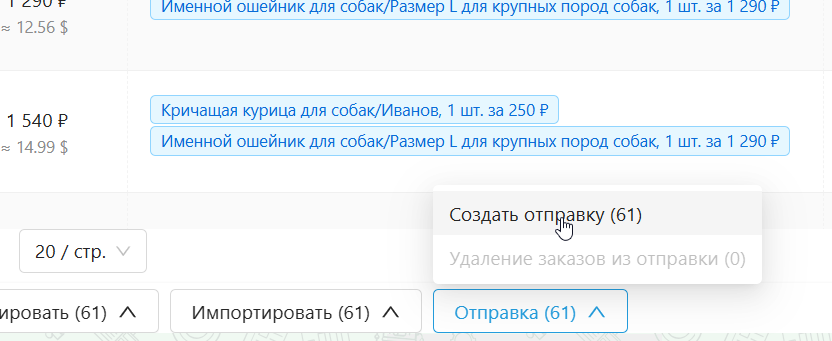
Трек-номера успешно выгруженных заказов вернутся в CRM. Треки и статусы отображаются в столбце “Логистика”.
Если сервис otpravka.pochta.ru вами не используется, трекинг будет запущен без выгрузки в личный кабинет.